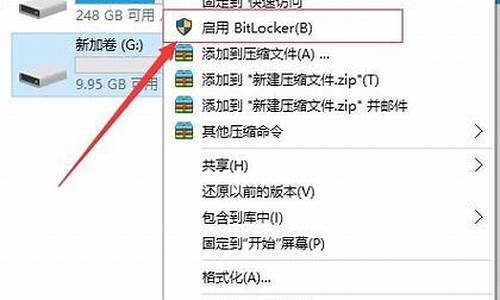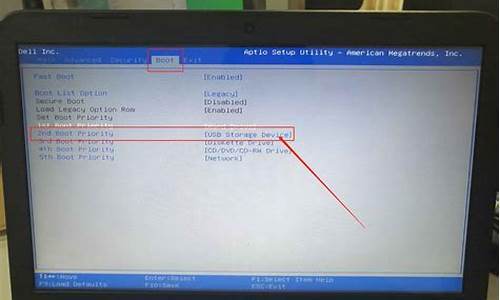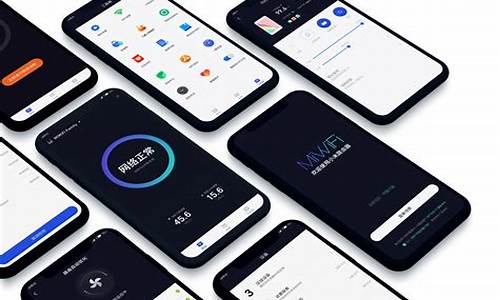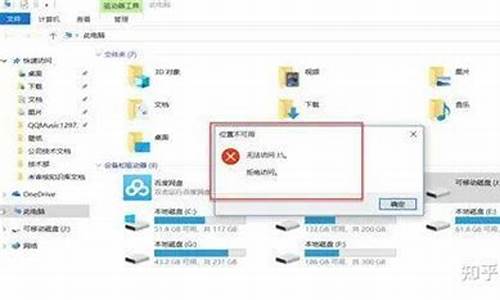电脑系统怎么设置稳定系统-电脑系统稳定性
1.win10不流畅
2.电脑用了几年了,越来越卡,怎么办?
win10不流畅
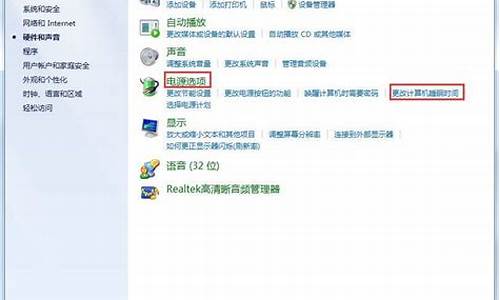
方法/步骤
1、桌面右击——个性化——颜色——透明效果、在以下区域显示主题色,全部关闭。
2、设置——轻松使用——关闭“在windows中显示动画”“在windows中启用透明效果”。“在windows中显示动画”不建议关闭,因为没有动画效果,系统就不会那么丝滑流畅。
3、任务管理器——启动,不需要的启动项全部禁掉。也可以在设置——应用——启动中来进行。
4、设置——隐私——后台应用,关闭不想后台运行的应用。
5、控制面板——硬件和声音——更改电源按钮的功能——更改当前不可用的设置——“启用快速启动”选项前面打上对勾。
6、我的电脑——属性——高级系统设置——性能——设置——自行选择:最佳性能、最佳外观、让系统自动最佳设置,亦或者自定义。建议保留动画相关的选项,这样会使系统的窗口打开、切换丝滑流畅,如果配置确实不是很高,可以考虑最佳性能。
7、右击开始——计算机管理——服务——将“不重要的服务”禁用或者手动。根据每项服务的重要性来选择自动、手动,还是直接禁用。尤其是对一些平时占用cpu很多的服务,可以通过百度的方式弄清这些服务是做什么用的,能否改成手动或者禁用,从而禁用或者手动一些占用cpu多的服务,来提升系统流畅度。
8、C盘——属性——工具——优化——更改设置——频率选择“每天”,驱动器选择全部,所有能打勾的都打勾。优化驱动器有助于系统更加高效地运行。
9、关闭DIPM节能机。其实是指在系统空闲时,通过减少硬盘串口供电,来让SSD进入低功耗节能状态。方法:控制面板——硬件和声音——更改节能设置——更改计划设置——更改高级电源设置——PCI Express——链接状态电源管理——关闭。
10、电源选项设置成:高性能模式。
只需十几个技巧让win10变得流畅无比
11、关闭系统保护,系统还原平时也会占用一定的系统资源,但是却很少会用得到。我的电脑——属性——高级系统设置——系统保护——配置——禁用系统保护。
12、如果是固态硬盘装的系统,可以检查下4K是否对齐。没有对其会影响驱动器的读取或者写入的速度。方法:AS SSD Benchmark,检测结果,左上角是绿色字体,表示已经对齐,如下图所示。如果有红色字体则表示没有对其。没有对齐的话,需要对驱动器重新分区。
13、第三方的温度控制软件,会自行的建立电源计划,可能会更改用户原来的电源计划,间接影响系统的流畅度。建议,手动改回自己原先选择的电源计划。
14、如果是硬件跟不上的问题,可能怎么优化系统,都不能达到自己想要的系统流畅性,最好的办法就是升级硬件。先弄清楚是哪些硬件有些跟不上系统的要求了,而后有针对性的升级硬件即可。
电脑用了几年了,越来越卡,怎么办?
原因一:第三方软件
电脑卡的一个原因可能是安装了“耍流氓”的第三方软件,尤其是优化和杀毒类软件。
所以如果一定要装此类软件,一定要从正规渠道下载,安装的时候注意避免安装捆绑软件
原因二:系统后台
系统或杀毒软件在后台自动下载更新时、杀毒软件在后台查杀病毒时,也可能会导致电脑卡顿。
1、系统更新
我们可以在方便时搜索Windows更新,选择手动检查更新、或者更改使用时段。
2、杀毒软件
以McAfee为例,我们可以在桌面右下角找到对应图标,检查更新并按提示更新后重启。
原因三:系统垃圾
系统缓存、操作记录、日志文件、软件残余,频繁使用却不清理垃圾可能会让电脑越用越卡。
1、磁盘清理
右击磁盘盘符,依次选择属性常规磁盘清理,勾选需要清理的项目,点击清理系统文件,按提示完成并确定。
2.磁盘碎片整理
选中磁盘右击属性工具优化。优化完毕后点击更改设置,取消按计划运行。
注意:固态硬盘(SSD)因存储方式和擦写次数等原因,不需要进行碎片整理
3.启用存储感知
Win10 1703以上版本支持的存储感知功能,能让系统通过删除不需要的文件(如临时或回收站内的文件等)来自动释放空间。
依次点击开始设置系统存储并打开“存储感知”。
原因四:不使用的功能
部分功能若不需要使用也可以选择关闭,减少有限资源的耗用。
1、关闭休眠
依次打开控制面板电源选项休眠,把启用休眠前面的勾去掉。
若没有休眠按钮,右击开始菜单依次选择设置系统电源和睡眠其他电源设置选择电源按钮的功能更改当前不可用的设置,勾选休眠后保存修改即可。
2.减少开机加载启动项
依次点击开始运行输入msconfig启动,去掉不必要的启动项。也许你会发现一堆流氓软件都开机自启动哦~
声明:本站所有文章资源内容,如无特殊说明或标注,均为采集网络资源。如若本站内容侵犯了原著者的合法权益,可联系本站删除。